RabbitMQ ile ilgili ilk çalışmamı yaparken "None Of The Specified Endpoints Were Reachable" hatası ile karşılaşmıştım. Bu hatayı RabbitMQ None Of The Specifie...
RabbitMQ Kullanıcı Ekleme ve Parola Değiştirme
RabbitMQ Server kurulumunu önceki yazımda paylaşmıştım. Şimdi ise RabbitMQ Server'da kullanıcı parolasını değiştirme işleminde bahsedeceğim. Bunu kod ile yapabilir veya daha basit yöntem ile RabbitMQ ara yüzünden kolayca yapabilirsiniz.
Varsayılan kullanıcı giriş bilgilerinin guest olduğunu bir önceki RabbitMQ Kurulumu yazısında değinmiştik. İsterseniz RabbitMQ ile ilgili olan ilk yazımı inceleyebilirsiniz. Kullanıcı adını ve şifreyi guest olarak yazıp giriş yaptıktan sonra sağ tarafta yer alan "Admin" menüsüne tıklıyoruz. Ardından hemen altında bulunan "Users" kısmında kullanıcıları görebilmektesiniz. Şuan tek kullanıcı bulunuyor. Bu guest adlı kullanıcıyı tıklayarak işlemimize devam ediyoruz.

Karşımıza gues hesabına ait ayrıntılı bir sayfa geliyor. Bu sayfanın aşağısında yer alan "Update this user" yere gidip tıklıyoruz. Karşımıza bu kullanıcının parolasını değiştirebileceğimiz form geliyor. Buraya yeni parolanızı ve parola tekrarını giriyorsunuz. Ardından "Update user" butonuna tıklayarak işlemi tamamlıyoruz. İşlem tamamladıktan sonra kullanıcı giriş alanı geliyor yeni şifre ile girmek isteyince bazen sorun olabiliyor. O yüzden sayfayı kapatıp tekrar giriş yapabilirsiniz. Hatta guest hesabının parolasını değiştirmek yerine yeni bir kullanıcı da ekleyebilirsiniz. Kullanıcı ekleme işlemi için sonraki başlığa göz atabilirsiniz.
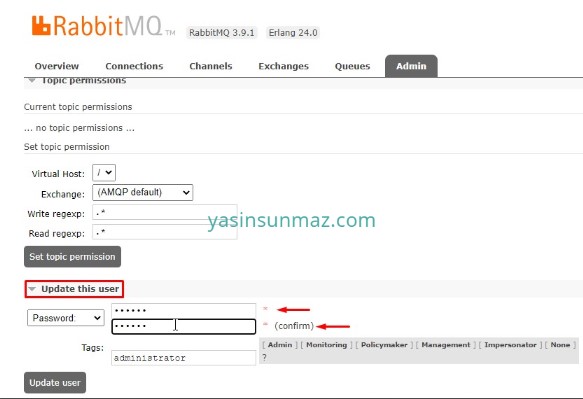
Kullanıcı Ekleme ve Yetkilendirme
RabbitMQ Server alanına girdiğinizde sağ tarafta bulunan "Admin" alanına girip aşağıda "Add a user" kısmını girmelisiniz.

Add a user Alanı
Username: Kullanıcı adını yazın
Password: Parola belirleyin ve parola tekrarını alttaki alana giriniz
Tags: Burada bu kişinin RabbitMQ üzerindeki rolünün nasıl olması istediğinizi seçiyorsunuz. Hemen sağ tarafında 4 farklı rol olduğunu görebilirsiniz. Sizin isteğinize göre rol seçip ilgili alana yazmalısınız. Ben tüm yetkiyi vermek istediğim için "administrator" olarak yazdım. Bu adımları tamamladıktan sonra "Add user" diyerek kullanıcı ekleme işlemini yapmış oluyoruz.

Eklenen kullanıcıyı "Admin" sayfasında "All users" kısmında görebiliyoruz. Son bir adım için eklemiş olduğumuz kullanıcıyı tıklıyoruz. Sonrasında bu kişiye izinler vereceğiz.
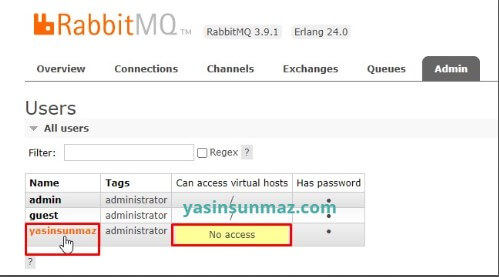
Kullanıcı profiline geldikten sonra hemen ortada sarı renkli alanda belirtildiği üzere sanal ana bilgisayara izinlerin olmadığı ve verilmesi gerektiği hakkında bir uyarı çıkıyor.
This user does have permission to access any virtual hosts. Use "Set Permission" below to grant permission to access virtual hosts.
İzinleri vermek için hemen altta "Permission" alanını tıklayıp açın. Açtığınızda "Current permissions" kısmının boş olduğunu görebilirsiniz. Çünkü henüz bir izin tanımlamadık. Virtual Host alanında varsayılan izinler yazılıdır. Bu izinler yapılandırma, yazma ve okuma üzerine verilen izinlerdir. Aşağıdaki "Set permission" butonuna tıklayarak izinleri tanımlayabilirsiniz.

İzinleri verdikten sonra Current permission altında verilen izini artık görebilirsiniz. Dilerseniz izini silip tekrar da izin tanımlaması yapabilirsiniz.
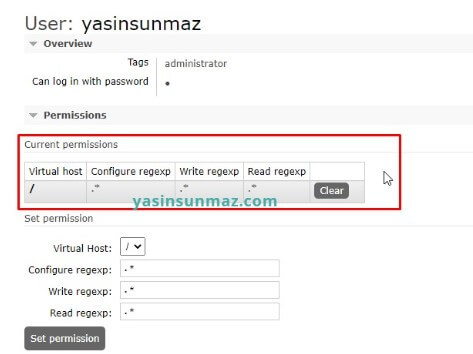
Admin sayfasına geldiğinizde artık diğer kullanıcılarda da olduğu gibi yeni eklemiş olduğumuz yasinsunmaz kullanıcı eklenmiş ve izinleri tanımlanmış bir şekilde listelenmiş oldu.
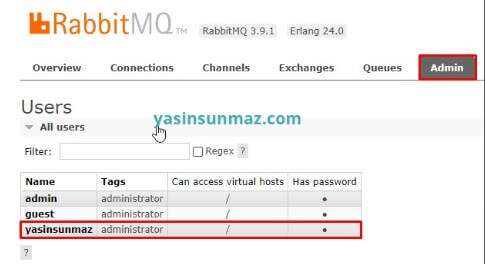
Yeni kullanıcı, parola oluşturma ve yetkilendirme işlemleri için ayrıca RabbitMQ Command Prompt cmd ekranını kullanarak alttaki komutlar ile yapabilirsiniz.
rabbitmqctl add_user admin admin
rabbitmqctl set_user_tags admin administrator
rabbitmqctl set_permissions -p / admin “.*” “.*” “.*”
rabbitmqctl change_password admin admin
Umarım faydalı olmuştur. İyi çalışmalar dilerim.


![RabbitMQ ReadOnlyMemory byte to byte[] Hatası Çözümü RabbitMQ ReadOnlyMemory byte to byte[] Hatası Çözümü](https://www.yasinsunmaz.com/ysadmin/ContentFiles/images/Post_Images/post_05082021201053.jpg)
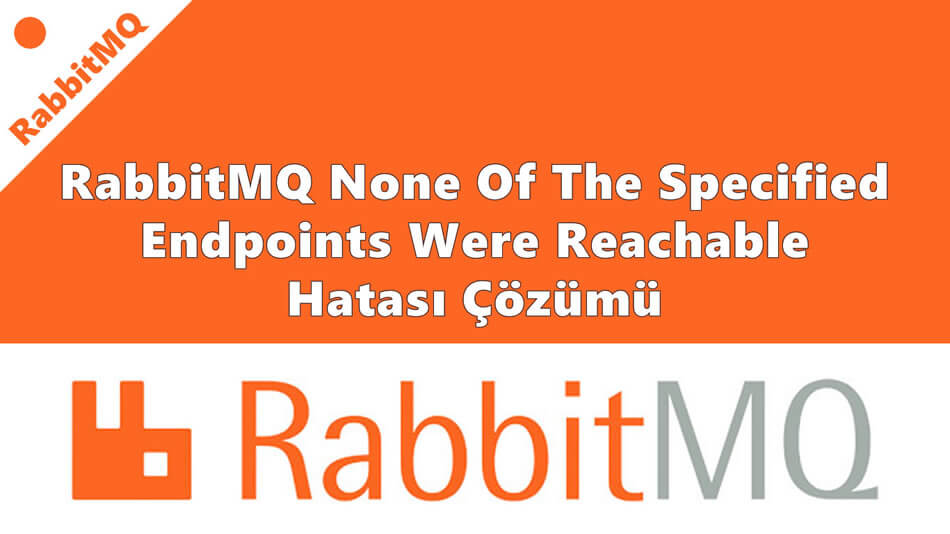



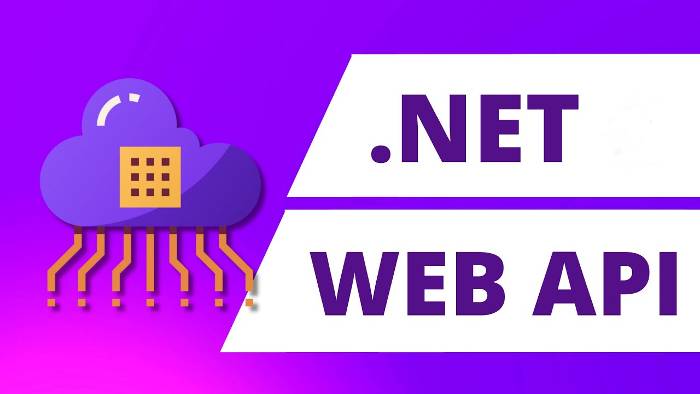

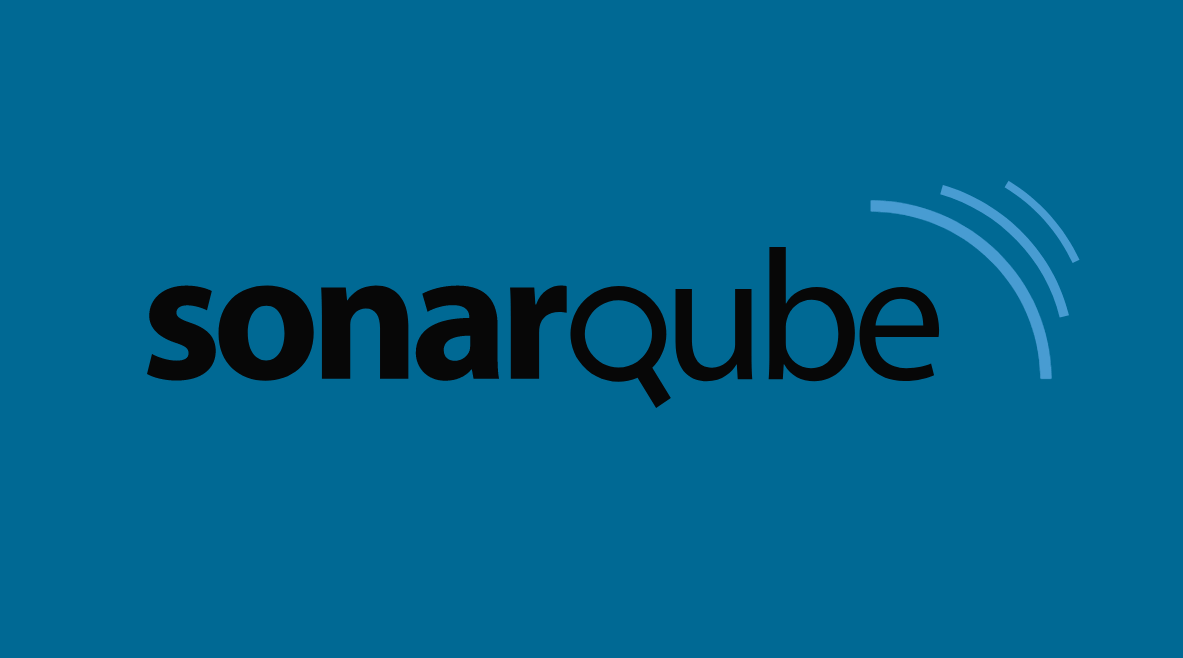




Yorum yapabilmek için giriş yapmalısınız. Giriş yapmak için tıklayınız.